Анимация камер
- Чтобы конвертировать сплайн в путь анимации, необходимо предварительно преобразовать его в редактируемый объект, нажав кнопку Make Object Editable (Сделать объект редактируемым) панели Tools.
- Если сейчас применить сплайн в качестве пути анимации, то траектория будет мало похожа на окружность из-за того, что по умолчанию будут созданы всего четыре ключевых кадра (рис. 9.25).
Чтобы этого не происходило, выделите сплайн и перейдите к окну Attributes. В выпадающем меню Intermediate Points (Промежуточные точки), определяющем характера определения промежуточных вершин в сегменте, выберите пункт Uniform (Равномерно) – рис. 9.26.
В ставшем доступным поле Number (Число) задай те количество точек, на которые будут разбиты сегменты. В нашем достаточно будет четырех точек.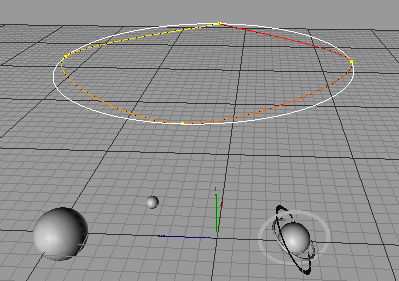
Рис. 9.25. Созданный по умолчанию сплайн не подойдет для преобразования в траекторию без предварительной настройки промежуточных точек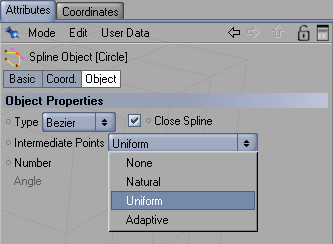
Рис. 9.26. В выпадающем меню Intermediate Points выберите пункт Uniform - Создайте нацеленную камеру, для чего нажмите на кнопку Add Light Object и удерживайте ее нажатой. Появится меню, в котором необходимо нажать кнопку Add Camera With Target (Добавить камеру с целью)
- Перетащите объект цели камеры в центр исследуемого объекта – рис. 9.27.
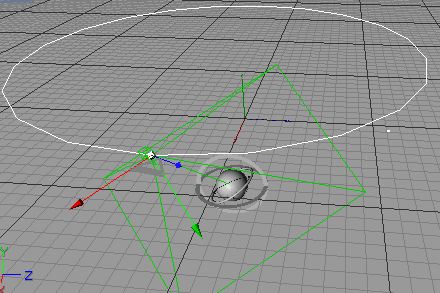
Рис. 9.27. Цель камеры должна быть расположена точно в центре облетаемого объекта
